Sut i newid cynllun Lliw Rhuban yn Outlook?
Ar ôl amser hir yn gweithio gyda chynllun lliw diflas yn Outlook, gall fod yn beth diflas i rai defnyddwyr Outlook. Mewn gwirionedd, gallwn newid lliw Rhuban yn hawdd trwy nodi cynllun lliw arall. Yn yr erthygl hon, byddaf yn cyflwyno camau manwl ynglŷn â newid cynllun Lliw Rhuban yn Outlook yn hawdd.
Newid cynllun lliw Rhuban yn Outlook 2013
Newid cynllun lliw Rhuban yn Outlook 2010
Newid cynllun lliw Rhuban yn Outlook 2007
- Awtomeiddio e-bostio gyda Auto CC / BCC, Auto Ymlaen gan reolau; anfon Ymateb Auto (Allan o'r Swyddfa) heb fod angen gweinydd cyfnewid...
- Cael nodiadau atgoffa fel Rhybudd BCC wrth ymateb i bawb tra'ch bod ar restr BCC, a Atgoffwch Wrth Ymlyniadau ar Goll am atodiadau anghofiedig...
- Gwella effeithlonrwydd e-bost gyda Ateb (Pawb) Gydag Atodiadau, Ychwanegu Cyfarchiad neu Dyddiad ac Amser yn Awtomatig i'r Llofnod neu'r Pwnc, Ateb E-byst Lluosog...
- Symleiddio e-bostio gyda E-byst Dwyn i gof, Offer Ymlyniad (Cywasgu Pawb, Auto Save All...), Tynnwch y Dyblygion, a Adroddiad Cyflym...
 Newid cynllun lliw Rhuban yn Outlook 2013
Newid cynllun lliw Rhuban yn Outlook 2013
Yn Microsoft Outlook 2013, gallwch ddilyn y camau hyn i newid cynllun lliw Rhuban yn hawdd.
Cam 1: Cliciwch y Ffeil > Cyfrif Swyddfa.
Cam 2: Cliciwch y Thema Swyddfa blwch, a nodi math o themâu swyddfa o'r gwymplen. Gweler y sgrinlun:

Yna bydd y cynllun lliw Rhuban yn newid cyn gynted ag y byddwch yn ffurfweddu gosodiadau'r Cyfrif Swyddfa.
 Newid cynllun lliw Rhuban yn Outlook 2010
Newid cynllun lliw Rhuban yn Outlook 2010
Os ydych chi'n defnyddio Microsoft Outlook 2010, bydd y camau canlynol yn meddwl eich bod chi'n meddwl bod newid cynllun lliw Rhuban yn gartrefol.
Cam 1: Cliciwch y Ffeil > Dewisiadau.
Cam 2: Yn y blwch deialog Outlook Options, cliciwch ar y cyffredinol yn y bar chwith, cliciwch y Cynllun lliw blwch yn y Dewisiadau Rhyngwyneb Defnyddiwr adran, a dewis un cynllun lliw o'r gwymplen. Gweler y llun sgrin isod:

Cam 3: Cliciwch y OK botwm i gau'r blwch deialog hwn.
 Newid cynllun lliw Rhuban yn Outlook 2007
Newid cynllun lliw Rhuban yn Outlook 2007
I newid cynllun lliw Rhuban yn Microsoft Outlook 2007, gallwch wneud fel a ganlyn:
Cam 1: Cliciwch neges e-bost newydd gyda chlicio ar y Ffeil > Nghastell Newydd Emlyn > Neges Post.
Cam 2: Yn y ffenestr Negeseuon newydd, cliciwch y Botwm swyddfa yn y gornel chwith uchaf> Opsiynau Golygydd.
Cam 3: Yn y blwch deialog Dewisiadau Golygydd, cliciwch ar y poblogaidd yn y bar chwith, cliciwch y Cynllun lliw blwch, a dewis un cynllun lliw o'r gwymplen.
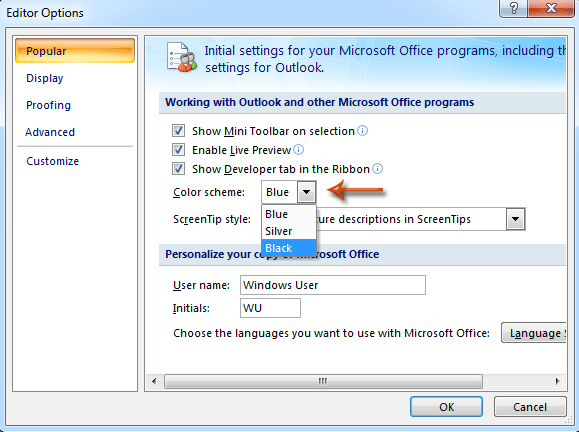
Cam 4: Cliciwch y OK botwm i gau'r blwch deialog Opsiynau Golygydd, a chau'r neges newydd ei chreu heb arbed.
Offer Cynhyrchiant Swyddfa Gorau
Kutools ar gyfer Rhagolwg - Dros 100 o Nodweddion Pwerus i Werthu Eich Outlook
🤖 Cynorthwy-ydd Post AI: E-byst pro ar unwaith gyda hud AI - un clic i atebion athrylith, tôn berffaith, meistrolaeth amlieithog. Trawsnewid e-bostio yn ddiymdrech! ...
📧 E-bostio Automation: Allan o'r Swyddfa (Ar gael ar gyfer POP ac IMAP) / Amserlen Anfon E-byst / Auto CC/BCC gan Reolau Wrth Anfon E-bost / Awto Ymlaen (Rheolau Uwch) / Auto Ychwanegu Cyfarchiad / Rhannwch E-byst Aml-Dderbynnydd yn Negeseuon Unigol yn Awtomatig ...
📨 Rheoli E-bost: Dwyn i gof E-byst yn Hawdd / Rhwystro E-byst Sgam gan Bynciau ac Eraill / Dileu E-byst Dyblyg / Chwilio Manwl / Cydgrynhoi Ffolderi ...
📁 Ymlyniadau Pro: Arbed Swp / Swp Datgysylltu / Cywasgu Swp / Auto Achub / Datgysylltiad Auto / Cywasgiad Auto ...
🌟 Rhyngwyneb Hud: 😊Mwy o Emojis Pretty a Cŵl / Rhowch hwb i'ch Cynhyrchiant Outlook gyda Golygfeydd Tabbed / Lleihau Outlook Yn lle Cau ...
???? Rhyfeddodau un clic: Ateb Pawb ag Ymlyniadau Dod i Mewn / E-byst Gwrth-Gwe-rwydo / 🕘Dangos Parth Amser yr Anfonwr ...
👩🏼🤝👩🏻 Cysylltiadau a Chalendr: Swp Ychwanegu Cysylltiadau O E-byst Dethol / Rhannwch Grŵp Cyswllt i Grwpiau Unigol / Dileu Atgoffa Pen-blwydd ...
Dros Nodweddion 100 Aros Eich Archwiliad! Cliciwch Yma i Ddarganfod Mwy.

